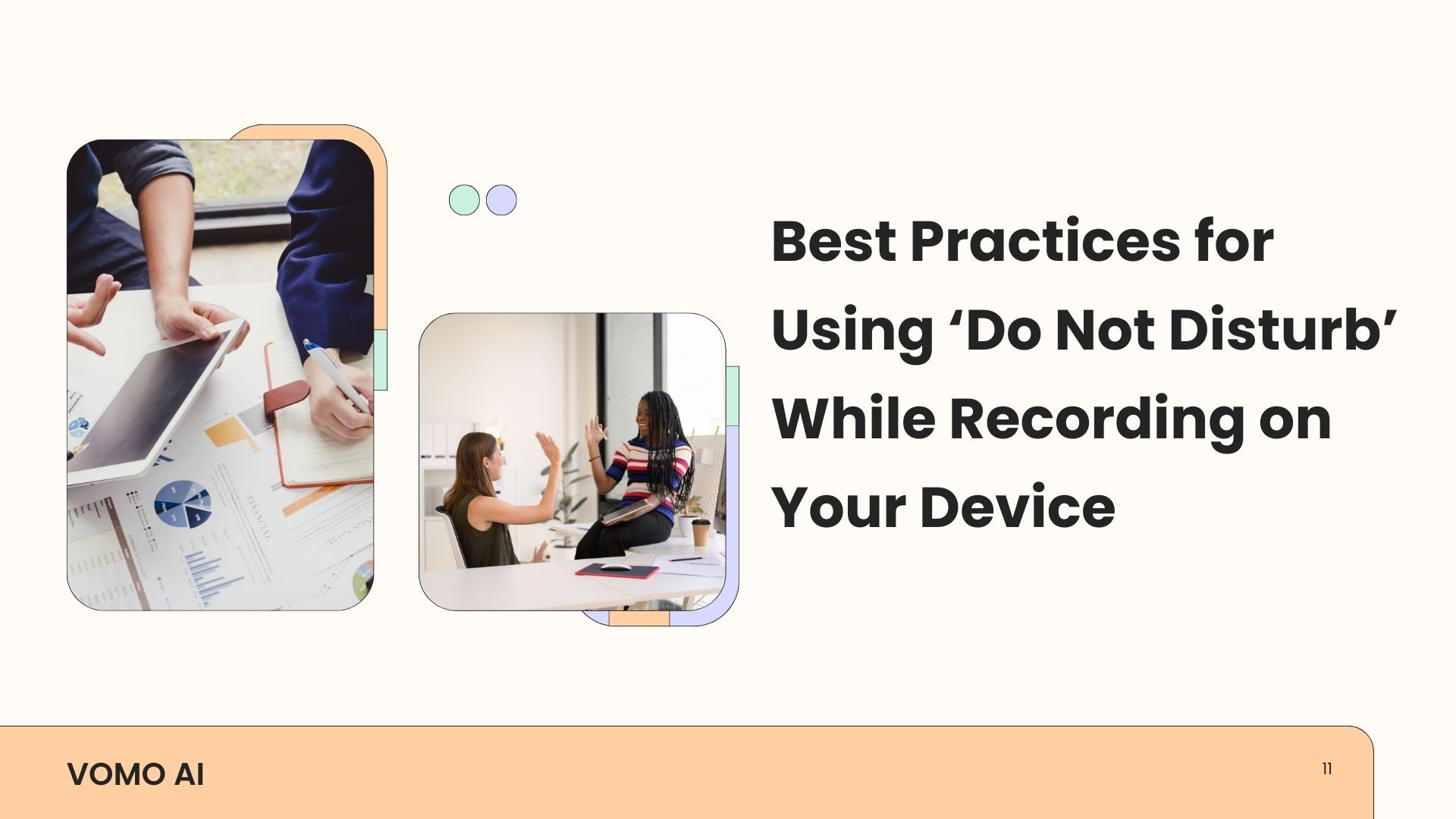Att spela in ljud på din enhet kan vara ett effektivt sätt att fånga viktiga konversationer, möten, föreläsningar eller personliga tankar. Inget är dock mer frustrerande än att få inspelningssessionen avbruten av oväntade meddelanden, samtal eller varningar. Att aktivera DND-läget (Do Not Disturb) under inspelningen kan bidra till att säkerställa en smidig och oavbruten session. I den här bloggen kommer vi att utforska de bästa metoderna för att använda "Stör ej" när du spelar in på din enhet och hur verktyg som VOMO kan förbättra din inspelningsupplevelse.
Varför använda "Stör ej"-läget under inspelning?
Att använda "Stör ej"-läget under inspelningssessioner har flera fördelar:
Förhindra avbrott: Inkommande samtal, sms och appaviseringar kan störa din inspelning, vilket leder till missat innehåll eller dålig ljudkvalitet.
Behålla fokus: Oavsett om du spelar in en föreläsning, ett möte eller en brainstorming-session är det viktigt att hålla fokus. DND-läget hjälper till att eliminera distraktioner.
Spara tid: Genom att undvika avbrott behöver du inte spela in på nytt eller redigera bort oönskade ljud, vilket sparar värdefull tid.
Så här använder du "Stör ej" på olika enheter
1. iPhone och iPad
Så här aktiverar du "Stör ej" på en iPhone eller iPad:
Öppna Kontrollcenter genom att svepa nedåt från det övre högra hörnet (iPhone X eller senare) eller uppåt från botten (iPhone 8 och tidigare).
Tryck på ikon för halvmåne för att aktivera "Stör ej".
Om du vill ha fler alternativ kan du trycka och hålla ned ikonen för att ställa in DND-tiden eller anpassa inställningarna (t.ex. tillåta samtal från specifika kontakter).
2. Android-enheter
På Android-enheter kan stegen för att aktivera "Stör ej" variera något beroende på tillverkare och modell:
Svep nedåt från toppen av skärmen för att öppna Snabbinställningar meny.
Tryck på Ikon för "Stör ej. Du kan behöva svepa åt vänster eller höger för att hitta den.
Anpassa dina DND-inställningar genom att trycka på och hålla kvar ikonen. Du kan ställa in undantag för larm, viktiga kontakter eller upprepade samtal.
3. Windows- och Mac-datorer
För inspelning på skrivbordet kan du också aktivera DND-läget:
Fönster: Klicka på knappen Meddelandecenter i aktivitetsfältet (nedre högra hörnet) och aktivera Focus Assist för att undertrycka meddelanden.
Mac: Klicka på knappen Kontrollcenter i menyraden och växla till "Stör ej på.
Bästa praxis för att använda "Stör ej" under inspelning
1. Ställ in DND innan du startar inspelningen
Se till att "Stör ej" är aktiverat innan du börjar spela in. På så sätt förhindras avbrott redan från början och du slipper besvärliga pauser eller missad information.
2. Anpassa DND-inställningarna så att de passar dina behov
Olika inspelningar kan kräva olika DND-inställningar. Om du till exempel spelar in ett kritiskt möte kanske du vill blockera alla meddelanden, inklusive samtal. För mindre formella inspelningar kan du tillåta samtal från utvalda kontakter.
3. Test före viktiga sessioner
Utför alltid ett snabbt test före viktiga inspelningar för att säkerställa att DND-inställningarna är korrekt konfigurerade. Detta är särskilt viktigt för engångshändelser som intervjuer eller presentationer.
4. Kombinera med flygplansläge för maximal tystnad
För att eliminera alla möjliga störningar bör du överväga att aktivera flygplansläge tillsammans med "Stör ej". Då blockeras alla inkommande samtal och meddelanden och du kan fokusera helt på din inspelning.
5. Använd inspelningsverktyg av hög kvalitet som VOMO AI
Medan "Stör ej" hjälper till att upprätthålla kvaliteten på din inspelning genom att minska avbrotten, är kvaliteten på själva inspelningsverktyget lika viktigt. VOMO AI är en utmärkt lösning för dem som behöver inspelningar av professionell kvalitet med extra funktioner som transkription och AI-driven analys.
Förbättra din inspelningsupplevelse med VOMO AI
VOMO AI är ett mångsidigt verktyg som går utöver enkel inspelning. Det gör det möjligt för användare att spela in direkt från appen, importera ljud från olika källor som YouTube-länkar, ljudfiler och iPhone Voice Memos och transkribera dessa inspelningar till tydlig text. Så här kan VOMO AI lyfta din inspelningsprocess:
Sömlös import: VOMO AI stöder import från flera källor, vilket gör att du aldrig förlorar värdefullt ljudinnehåll.
Exakta transkriptioner: Med VOMO AI kan du transkribera inspelningar med hjälp av modeller som Nova-2, Azure Whisper och OpenAI Whisper, som stöder över 50 språk.
AI-drivna insikter: Använd VOMO AI:s Fråga AI funktion, som drivs av ChatGPT-4O, för att sammanfatta, översätta och generera handlingsbara insikter från dina inspelningar.
Enkel delning: VOMO AI gör det enkelt att dela genom att generera länkar som inkluderar originalljud, transkriptioner och AI-genererat innehåll, vilket gör det tillgängligt för andra via ett webbgränssnitt.
Genom att integrera VOMO AI i din inspelningsrutin kan du maximera fördelarna med att använda "Stör ej"-läget och säkerställa inte bara oavbrutna sessioner utan också högkvalitativa resultat som är lätta att hantera, analysera och dela.